存取點手動設定
您可以手動登錄您的存取點。啟動程序前,檢查存取點的SSID名稱、安全系統以及密碼。在某些裝置中可能已預設密碼。有關詳細資訊,請參閱存取點操作說明,或是向存取點管理員諮詢。
事先將[Wi-Fi連接]設定為[開]。
-
MENU→
 (網路)→[Wi-Fi]→[存取點手動設定]。
(網路)→[Wi-Fi]→[存取點手動設定]。 -
選取您想要登錄的存取點。

當要登錄的存取點顯示於螢幕上時:選取要登錄的存取點。
當要登錄的存取點未顯示於螢幕上時:選取[手動設定]並設定存取點。*
- 若選取[手動登錄],輸入存取點的SSID名稱,然後選取安全系統。
預設的安全性方法為[WPA2]。 - 如果選取[WPS PIN],可以透過將相機上顯示的PIN碼輸入連接的裝置,來登錄存取點。
*如果相機的系統軟體(韌體)為5.01版或更新版本,則不支援使用WEP或WPA的無線連線。
- 若選取[手動登錄],輸入存取點的SSID名稱,然後選取安全系統。
-
輸入密碼,並選取[確定]。
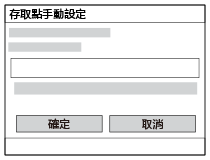
- 沒有
 (鎖定標記)的存取點不需要密碼。
(鎖定標記)的存取點不需要密碼。 - 請注意,取消遮蔽密碼會有洩漏密碼給第三方的風險。取消遮蔽之前,務必確認四周無人。
- 沒有
-
選取[確定]。
其他設定項目
視您的存取點的狀態或設定方法而定,您可能希望設定更多項目。
針對未登錄的存取點,請在密碼輸入畫面上選取[細節]按鈕。
針對已登錄的存取點,請在存取點選擇畫面上,按下控制滾輪右側。
- 優先連接:
- 選取[開]或[關]。
- IP地址設定:
- 選取[自動]或[手動]。
- IP地址:
- 若您是手動輸入IP地址,請輸入設定地址。
- 子網路遮罩/預設閘道/主要DNS伺服器/次要DNS伺服器:
- 如果您已將[IP地址設定]設定為[手動],請根據您的網路環境,輸入每個地址。
提示
- 當您選擇已登錄的存取點時,該存取點的[優先連接]會變成設定為[開],亦即優先連接到該存取點。
- 優先連接的存取點會以
 (皇冠)圖示標記。
(皇冠)圖示標記。
注意
-
手動設定存取點或IP位址時,可輸入的字元數量和類型如下。
- SSID:長度上限為32個字元。可輸入的字元類型有字母(含大寫與小寫)、數字和符號
- 密碼:長度必須在8至64個字元之間。可輸入的字元類型有字母(含大寫與小寫)、數字和符號
- IP地址/子網路遮罩/預設閘道/主要DNS伺服器/次要DNS伺服器:長度上限為15個字元。可輸入的字元類型只有數字和“.”。
- 登錄存取點之後,該存取點的[優先連接]會設定為[開]。如果您要停止優先連接至特定存取點,請將該存取點的[優先連接]設定為[關]。
- 如果同時存在相同SSID與加密格式的2.4 GHz和5 GHz存取點,則會顯示無線電場較強的存取點。